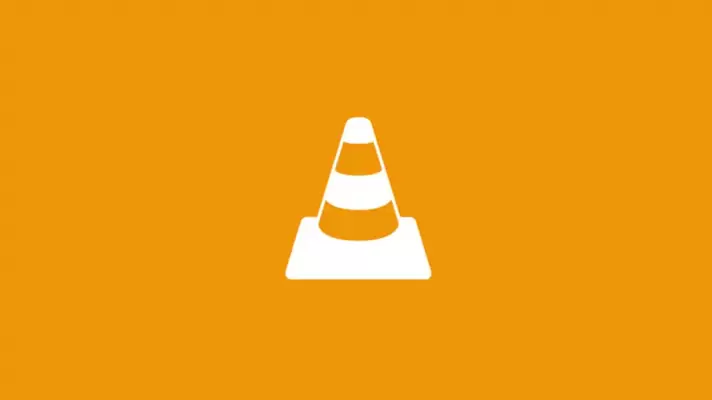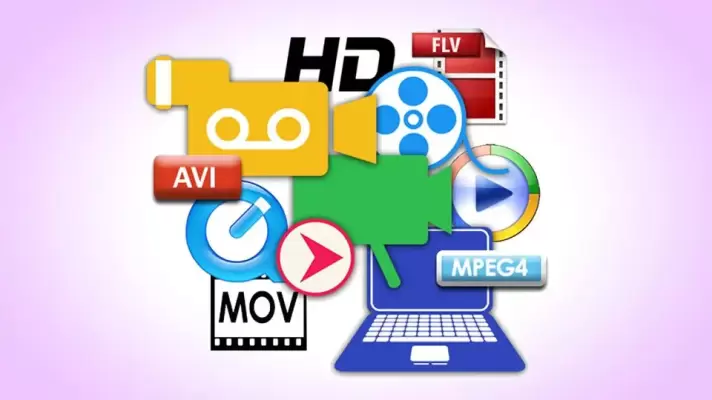گاهی اوقات زیرنویس فیلم در تلویزیون یا بعضی از برنامهها درست باز نمیشود، به خصوص زیرنویس فارسی. در این شرایط استفاده از نرم افزار چسباندن زیرنویس به فیلم mp4 یا MKV که زیرنویس را به عنوان بخشی از ویدیو کانورت کند، مشکل را به صورت کامل حل میکند چرا که عملاً زیرنویس جزئی از تصویر میشود. به این حالت، هاردساب گفته میشود.
برای تبدیل تبدیل سافت ساب به هاردساب در اندروید یا کامپیوتر، به نرمافزارهایی نیاز دارید که حین کانورت کردن ویدیو، زیرنویس را روی ویدیو قرار دهند. میتوانید از VLC استفاده کنید ولیکن نرمافزارهای کانورت ویدیو با تنظیمات کاملتر و بهتر از VLC نیز موجود است.